Las infografías se utilizan cada vez más para comunicar. Las vemos en publicaciones de internet, en presentaciones profesionales y académicas e incluso en las redes sociales donde son furor. Sin embargo, diseñar una infografía no es tarea fácil y, para generar una 100% original, se requiere de un diseñador. Por suerte existen herramientas como Visme, que podremos utilizar para crear infografías profesionales.
En este artículo vas a conocer las herramientas de Visme para crear infografías. Te recuerdo que ya conocimos Visme para crear presentaciones. Esta plataforma permite crear también otros tipos de contenido como ebooks, documentos para imprimir y posts para redes sociales.
Visme es gratis, aunque tiene versión premium con más opciones y la posibilidad de elegir más elementos y plantillas prediseñadas para los proyectos.
Comencemos a ver cómo crear infografías.
Creando una infografía con Visme, paso a paso
Un nuevo proyecto en Visme
Para diseñar una nueva infografía debemos crear un proyecto nuevo en Visme. Para ello, es necesario seleccionar del menú el botón +Create.
Verás que Visme está en inglés y por el momento no tiene versión en español. Sin embargo, es bastante intuitivo y se puede seguir de forma sencilla.
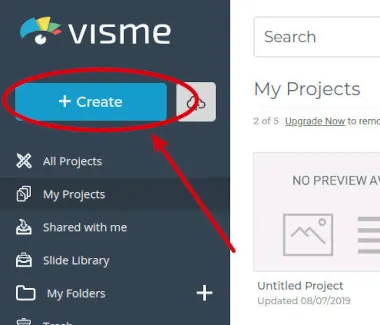
Elegir el tipo de proyecto a crear
Lo mejor que tiene Visme es que tiene muchos tipos de proyectos que se pueden crear. Entre ellos, presentaciones, infografías, documentos, publicaciones para imprimir, y también imágenes para web y redes sociales.
En este ejemplo vamos a elegir la opción Infographics.
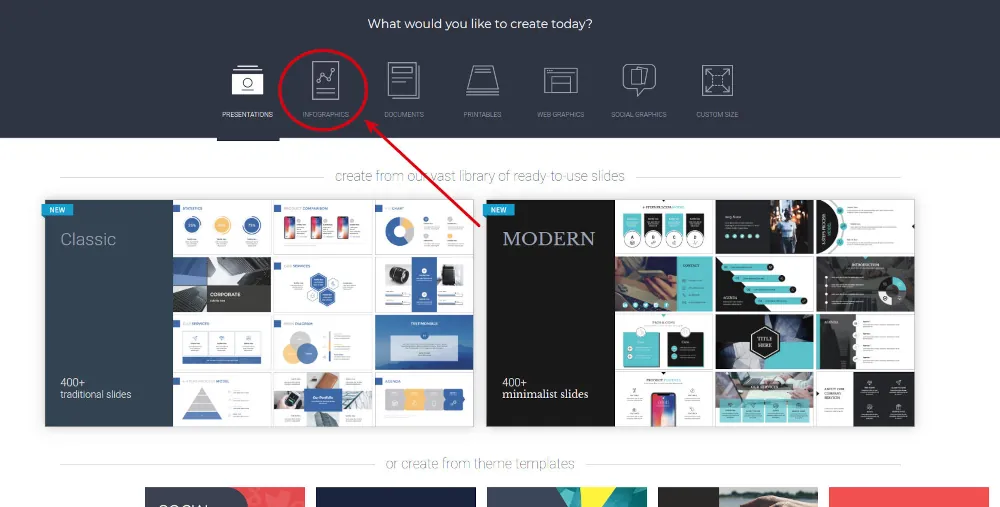
Elegir la plantilla a utilizar
Una de las principales características de Visme es que presenta una gran cantidad de plantillas para utilizar. Por lo tanto, la mejor idea es elegir una plantilla que sea fácil de adaptar para llegar a lo que queremos realizar.
¡Hay plantillas de infografías de todo tipo para elegir! Encontrarás infografías para comparar productos y servicios, otras para explicar procesos. Se incluyen también infografías con líneas de tiempo que son excelentes para explicar temas vinculados a historia. Otros tipos de infografías incluyen el cuerpo humano, mapas y gráficos de todo tipo.
Si ninguna infografía te convence, puedes optar por comenzar una nueva en blanco, aunque siempre es preferible comenzar a partir de algo ya armado.
Ten en cuenta que aquellas plantillas que dicen «Premium» solo están disponibles para la versión paga de Visme.
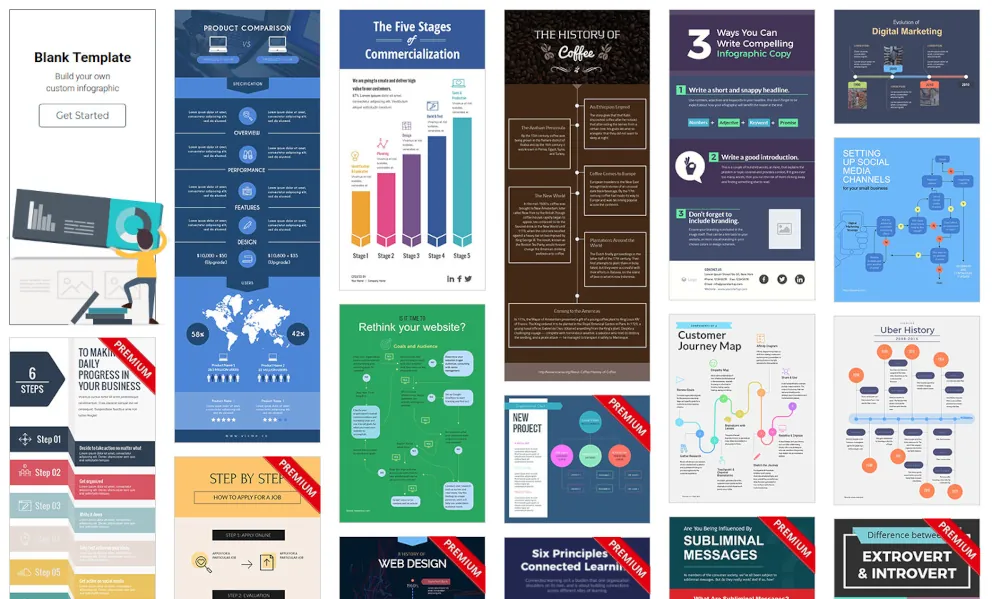
Si te interesa una plantilla, basta con seleccionarla. Allí aparecerán dos opciones: Preview y Edit.
Si eliges Preview, verás una vista previa de la plantilla, lo que te ayudará a ver con mayor detalle si es la que necesitas.
Si eliges Edit, pasarás directamente al modo de edición, donde ya estarás trabajando en tu proyecto.
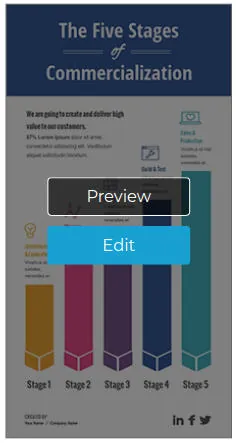
Modo de edición
El modo de edición de Visme es fácil de utilizar. Aquí podremos modificar la infografía base para darle la forma que necesitamos.
A la izquierda aparecen todos los elementos que se pueden insertar y en la parte central, el área de trabajo principal. A la derecha, encontrarás una barra de desplazamiento para poder moverte por toda la infografía.
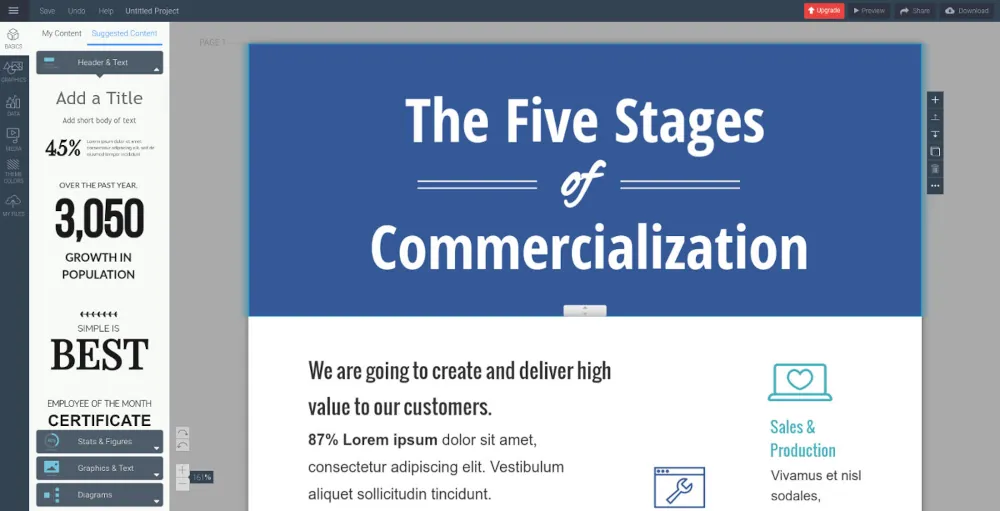
Todo lo que aparece en el área de trabajo se puede modificar. Para llevarlo a cabo solo hace falta hacer click sobre algún elemento. Por cada elemento es posible cambiarlo de posición, rotarlo, enviarlo arriba para que quede por encima de otros objetos, o, por el contrario, enviarlo detrás.
El texto se puede cambiar, incluyendo el tipo de fuente, tamaño, grosor, color, destacado y subrayado. Pero no solo eso. También se puede modificar el espaciado vertical y horizontal, el alto de línea y el espacio entre letras. Además, se puede cambiar el color de fondo, entre otros aspectos avanzados.
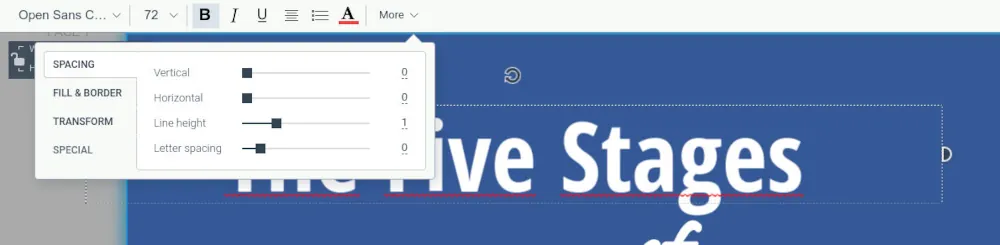
Ponerle un título al proyecto
Una buena idea al comenzar un proyecto es ponerle un título. De esta forma, luego podrás identificar el proyecto en la pantalla principal de tu cuenta de Visme.
Para cambiar el título del proyecto hay que modificar el texto «Untitled Project» que aparece en la barra horizontal de arriba. Ese texto se puede reemplazar por lo que queramos.
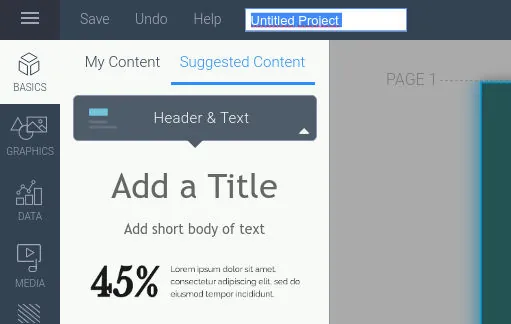
Cambiar colores del tema de la infografía
Una característica más que interesante de las plantillas de Visme es que estas pueden variar su color dentro de un esquema determinado.
En el menú de la izquierda, bajo la opción Theme Colors, aparecen distintas configuraciones de color que se pueden utilizar.
No veas esto como un cambio de color en particular, sino como un cambio total de la apariencia de la infografía.
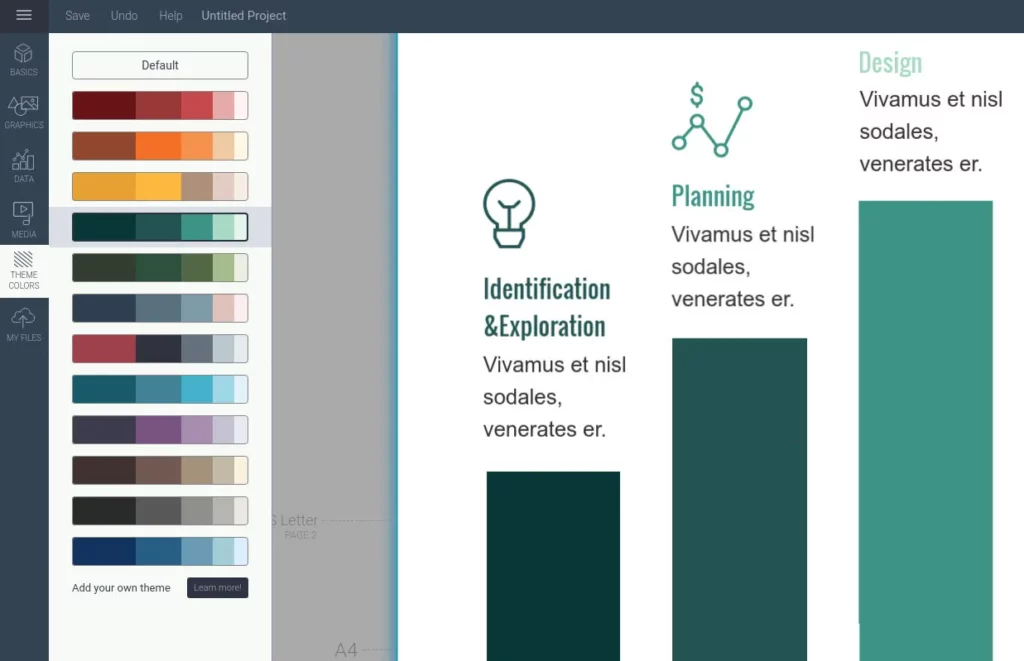
Inserción de elementos en la infografía
Lo que hace tan útil a Visme es que más allá de las plantillas que ayudan muchísimo a comenzar y a definir los estilos básicos de la infografía, también se pueden agregar otros elementos que no se encuentran en la plantilla.
Todos estos elementos se encuentran en la barra de la izquierda y para poder usarlos basta con seleccionarlos y arrastrarlos al área de trabajo. Debes tener en cuenta que muchos de estos elementos tienen a su vez una configuración interna. Esto quiere decir que una vez que los tengas en tu área de trabajo, si les haces doble click verás que aparecen opciones adicionales.
Veamos ahora algunos de los elementos destacados que se pueden insertar.
Cabeceras y texto
Hay distintos tipos de textos para elegir. Algunos son titulares simples y otros pueden ser de mayor utilidad para mostrar algunos datos, en particular estadísticas de números.
Aparecen también recuadros con frases, globos de diálogo y plantillas de contacto, lo que es muy útil para presentaciones corporativas.
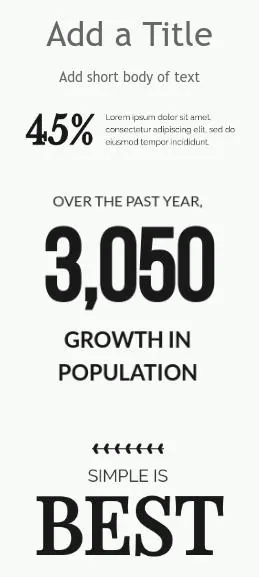
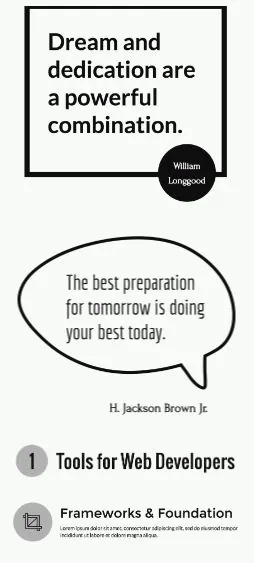
Gráficos de datos
Sin dudas, estos son los elementos más interesantes para agregar a una infografía. Encontrarás un potente creador de gráficos que incluye dentro una planilla de cálculo.
Los tipos de gráficos que se pueden crear son de líneas, barras, torta, barras, dona, pirámide y muchos más.
Esta parte de Visme se puede volver tan compleja como necesites. Todo depende de los gráficos que necesites crear y de la información que tengas para generarlos.
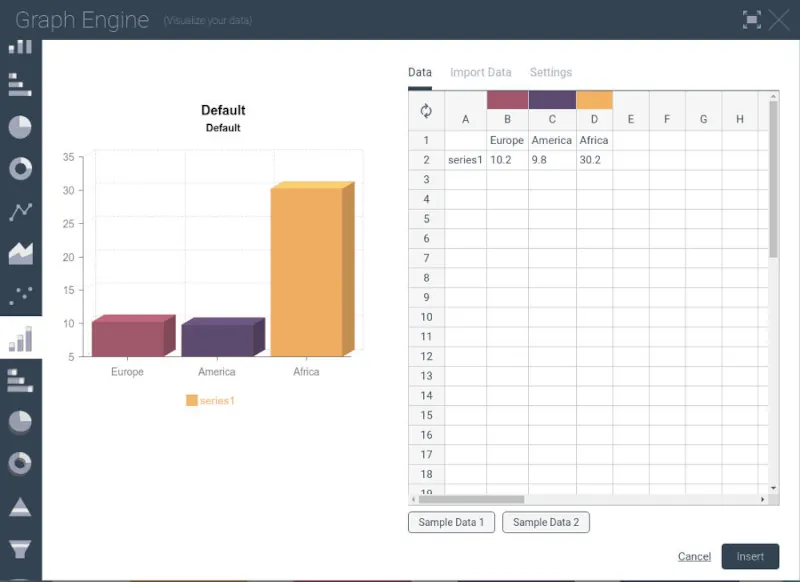
Mapas de países y regiones del mundo
Un gran agregado de Visme es la posibilidad de insertar en las infografías mapas de países y regiones del mundo.
Están todos los países para elegir. Y dentro de cada país aparecen las regiones internas como provincias y estados. ¡Estos a su vez se pueden editar! De esta forma, es posible destacar esas áreas o agregarles información extra para que se muestre.
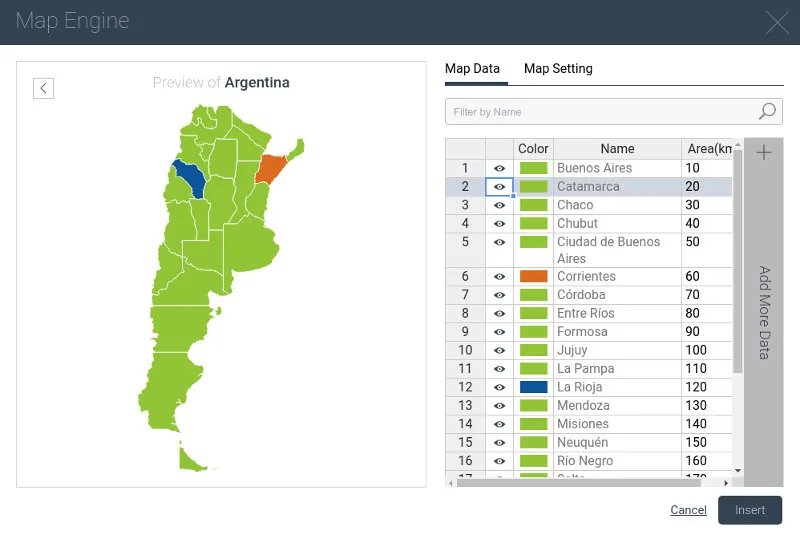
Diagramas de flujo, tablas y otros tipos de datos
Entre otros tipos de datos se encuentran los diagramas de flujo y las tablas. También hay barras de números, barras de progreso y arreglos de elementos.
Lamentablemente, muchos de estos elementos son premium. Pero con los que están disponibles de forma gratuita igualmente es posible hacer bastante.
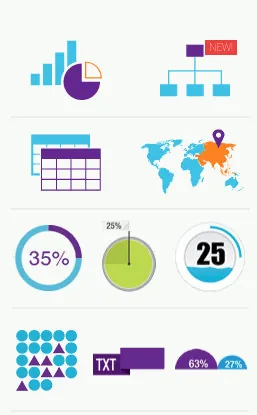
Gráficos, dibujos e imágenes
Como no podía ser de otra manera, en Visme es posible agregar imágenes. Hay una librería de íconos y gráficos prediseñados.
También hay un buscador de imágenes libres para utilizar.
Si nada de eso alcanza, también es posible subir una imagen desde nuestra PC.
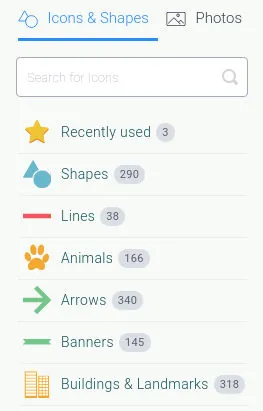
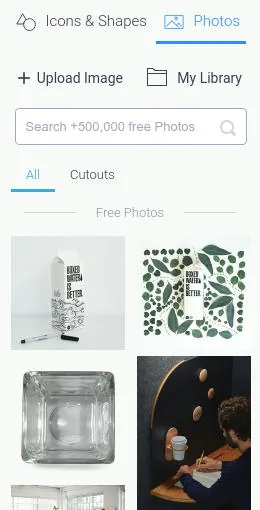
Previsualizar infografía
Una vez concluido el trabajo, es posible ver una vista previa utilizando el botón Preview que aparece en el menú, arriba a la derecha. Esto nos llevará a una pantalla donde veremos la infografía sin ningún tipo de elementos de edición, para que podamos ver cómo está quedando.
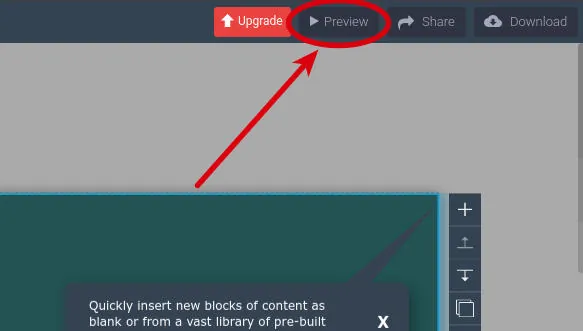
Descargar infografía
Al lado del botón Preview, se encuentra el botón Download, para descargar la infografía como imagen. Aparece la siguiente pantalla donde la única opción disponible es la primera, para descargar la imagen en formato JPG. Las otras opciones son para la versión premium e incluyen versión en PDF, PPTX y HTML5.
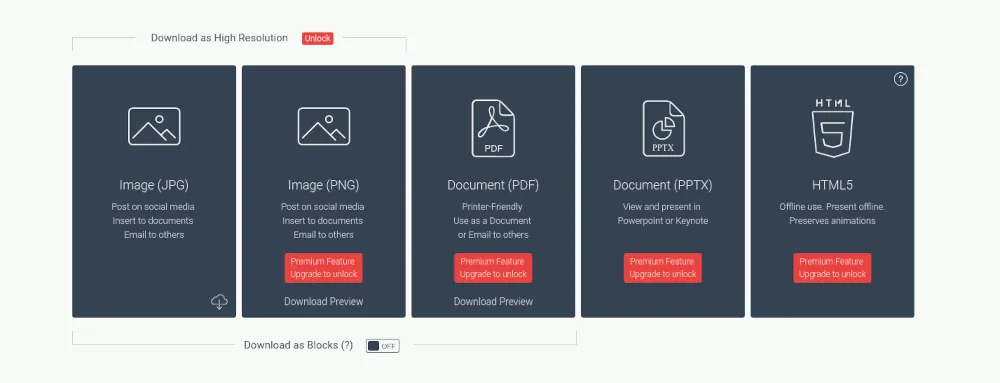
Conclusiones
Como has podido ver, crear infografías con Visme es muy fácil. Es una herramienta que incorpora muchas opciones y lo mejor de todo es que viene ya con plantillas y elementos para insertar.
La posibilidad de utilizar plantillas no solo ahorra tiempo, sino que hace también que la infografía luzca profesional.
Recuerda que Visme es gratuito y que lo puedes usar para crear no solo infografías, sino también presentaciones, documentos, ebooks y gráficos para web y redes sociales.
Si utilizas mucho estas herramientas puedes considerar la posibilidad de pasarte a la versión paga, que ofrece muchas más opciones.
Más contenido en Mentes Liberadas
Esto ha sido todo por este artículo. Espero que haya sido de tu agrado.
Te invito a que sigas a Mentes Liberadas en las redes sociales. Estamos en Facebook, Instagram, Pinterest y X.
También te puedes suscribir a nuestro newsletter para recibir las novedades del sitio en tu correo electrónico.
Encuentra recursos descargables para la escuela y la universidad en la Tienda de Mentes Liberadas. Allí encontrarás planificadores, plantillas de estudio, mapas y muchos otros recursos.
Gracias por tomarte el tiempo de leerme.
Te espero en el próximo artículo de Mentes Liberadas.




